在Windows系统中,任务栏是桌面上不可或缺的重要组件,在微软的设计中,任务栏始终保持简洁干净,对于用户来说,这块区域通常用于放置常用软件以及切换任务视窗。在实际使用中,我们可以通过安装各种小工具,让这个简洁的任务栏拓展各种小功能,譬如显示网速、CPU占用等,阿刚也在之前的文章专题中给大家整理过一些小组件。

最近又发现了三款实用的小组件,觉得相当的不错,整理成文分享给大家。
TranslucentTB,让任务栏半透明
首先任务栏透明工具屡见不鲜了,譬如TaskbarX、TrayS等经典工具,大家热衷于任务栏透明,主要是出于美观考虑,毕竟换上一张心仪的壁纸,透明的任务栏看上去更加和谐美观。
TranslucentTB是Github上一个备受好评的轻量级任务栏透明工具,它的主要功能是可设置任务栏透明度,包括设置透明、模糊、fluent等效果。
TranslucentTB使用简单,虽然官方是英文版但也很容易上手,它在运行时会默认自动将任务栏透明,效果立竿见影,当然你可以在任务栏托盘中打开程序快速更改设置,例如调节成模糊或fluent效果。
任务栏透明在美观上让人赏心悦目,但当窗口最大化或打开开始菜单时,强制任务栏透明反而看起来像是下面缺了一块,因此动态透明度是很重要的,TranslucentTB支持为窗口最大化或者打开开始菜单单独设置不同的效果,例如打开菜单让它恢复默认的任务栏样式。
总的来说,TranslucentTB非常的简单,而且它的体积只有2M左右,所占的系统资源几乎可以忽略不计,如果你只需要让任务栏完美的透明,这是一个非常不错的小工具。
7+ Taskbar Tweaker,很实用的任务栏设置小工具
Windows任务栏主要是切换任务所用,而且不得不说微软在这一块的设计在操作上非常顺手,譬如程序自动分组合并,不过大部分的操作逻辑是固定不可更改的。
而这款7+ Taskbar Tweaker小工具,简单的说它就是一款Windows任务栏简易增强工具,专门用来更改和优化任务栏的相关设置。
针对任务栏更改与设定,7+ Taskbar Tweaker主要分为程序、分组和合并以及其他任务栏设置,每项配置都非常好理解,而且程序内置了一个非常详细的中文帮助说明,如果你有不明白的地方可以查看详细说明。阿刚这里说几个我认为特别好用的小设定。
1,双击运行程序/拖动任务栏用程序打开
一般默认情况,拖动程序、文件至任务栏这些项目就会被自动锁定常驻在任务栏上,通常我们都是把常用的程序放在任务栏上,鼠标单击就可以直接运行了,这可以说非常的快捷,但同时可能经常会出现误触的情况,比如本来要打开QQ音乐,但不小心点了一下旁边的PS软件~
针对这种情况,我们就可以通过Taskbar Tweaker将其设定为双才击运行程序,这样就可以彻底避免误触情况的发生。
此外,Taskbar Tweaker还可以设置一个拖动任务栏使用程序打开,简单说你拖动某个文件到任务栏上的程序图标上,那么程序运行并自动打开此文件(文件受支持的前提下),比如,把一张图片拖动到PS图标上,会自动用PS打开这张图片,在我个人这边,这个小设定尤其是对PS简直是太棒了。
空白区域双击/中键执行动作
Taskbar Tweaker还可以设置在任务栏空白区域双击鼠标、或者鼠标中间执行对应的动作,例如显示桌面、打开任务管理器、设置静音、任务栏隐藏等
(任务栏中键显示桌面)
(任务栏双击打开任务管理器)
此外,在Taskbar Tweaker其他设置中还可以设置在任务栏上鼠标滚轮直接控制音量大小,以及让时钟显示秒等等操作。
(任务栏上鼠标滚轮控制音量)
另外,Taskbar Tweaker不直接更改系统注册表,而是通过程序注入的方式来实现,因此,它必须一直运行,不过它本身体积非常小,而且运行占用很小的资源,你可以放心的设置开机启动,值得一说的程序在设置中还提供了一个隐藏任务栏程序图标的选项,这样完全无感它的存在。
总的来说,Taskbar Tweaker是一个非常有趣和实用的任务栏优化小工具,能挺高操作效率。
Taskbar Groups,在任务栏上为设置可弹出二级菜单的快捷方式组
我们都知道任务栏放置高频应用,日常打开使用时非常快捷,可惜任务栏空间有限,你不可能将所有程序都固定在上面,否则只会凌乱不堪,但如果我们把所有想放在任务栏上的项目,例如程序、快捷方式按分组固定在任务栏上,打开时弹出个二级菜单显示归属的程序,这样不仅能放更多程序而且看起来也不乱。
Taskbar Groups就是专门解决这一需求,它的原理就是让你创建一个快捷方式组,里面可以包含任何你想放的快捷方式,比如程序、网址、文件,将这个快捷方式组设置一个icon图标,将其固定在任务栏上,这样点击就能快速打开对应的程序,比如下面这样:
Taskbar Groups使用非常简单,要创建一个组,你只需要执行下面的操作
- 新建一个Groups,并为其命名,比如Adobe
- 为这个Groups指定设置一个图标,可以选择图标文件、exe程序
- 为这个Groups添加成员,可以是exe程序、快捷方式
- 保存。
- 程序目录下的Shortcuts会自动生成这个组,将其拖动到任务栏
在创建程中,你还可以指定这个“二级菜单”的宽度、设置明亮或者暗色的背景,以及不透明度等。
总的来说Taskbar Groups非常简单,如果你想放更多的程序到任务栏上,那它非常的有用。而且他是一个绿色工具,无需安装也无需在后台运行,你只需要按照习惯设定保存好即可。
最后
Windows的任务栏是个桌面中重要的操作区域,启动程序或是切换任务窗口都离不开他,这一块本来就简单,但只要善与利用各种小工具,可以进一步增强操作效率,或者让它更具美感。
另外之前文章《美化和增强Windows任务栏,这些任务栏小工具值得收藏》推荐了好几款牛逼的小组件,你要是感兴趣没看过的话,千万别TM错过了~
- 本文标签:任务栏,实用
- 版权声明:本站原创文章,于2021-05-19由阿刚同学发表,本文共 2402 个字。
- 转载请注明:7+ Taskbar Tweaker,任务栏个性化增强优化小工具|乐软博客 +复制链接
随机推荐
-

牙科导板设计软件PlastyCAD 1.7 2023-05-31 4,895
-

Thunderhead Engineering PetraSim 2022.2破解版 2022-12-26 9,362
-
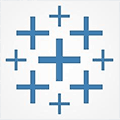
Tableau Desktop Pro 2023.1中文破解版 2023-05-30 164,728
-
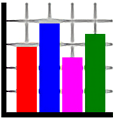
MathWave Technologies EasyFit v5.6破解版 2020-03-30 7,620
-
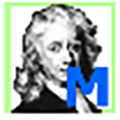
PolymerFEM PolyUMod 6.4.2+MCalibration 6.6.0破解版 2022-07-20 4,630
-

Keyshot Network Rendering 2023.3 v12.2.0破解版 2023-11-03 3,287
-

Cadence Design Systems Analysis Sigrity 2023.1破解版 2023-05-25 5,337
-
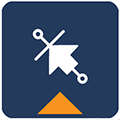
Cadence 6SigmaET Celsius EC Solver 2023.1破解版 2023-04-24 7,909
-

定性分析软件QSR Nvivo 12.6 Plus永久序列号激活码 2019-04-01 39,439
-

Aiarty Image Enhancer,简单好用的AI图像增强放大工具 2024-12-11 1,280
-

两款小工具,彻底解决Windows 11任务栏无法拖放的问题 2022-01-07 16,374
-

Explorer Patcher,让Windows11恢复Windows 10开始菜单任务栏 2022-04-25 13,479
-

美化和增强Windows任务栏,这些任务栏小工具值得收藏 2020-12-03 23,988












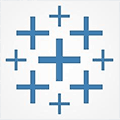
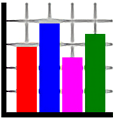
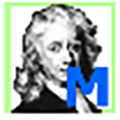


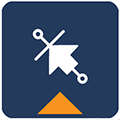



妙啊